Introduction
Vous souhaitez limiter au minimum la conversation sur vos publications Facebook ? Malheureusement, Facebook a des restrictions sur comment et quand vous pouvez interdire à d'autres personnes de commenter vos publications. Nous vous montrerons où et comment vous pouvez l'accomplir.
Ce que vous devez savoir sur la désactivation des commentaires sur Facebook
Pour contrôler les commentaires sur les publications personnelles que vous publiez sur votre journal Facebook, modifiez la visibilité sur "Public". De plus, vous ne pouvez pas bloquer complètement les commentaires sur vos publications ; vous ne pouvez restreindre les commentaires qu'aux amis ou aux amis d'amis.
Cependant, si vous êtes administrateur ou modérateur d'un groupe Facebook, vous pouvez désactiver complètement les commentaires pour n'importe quel message.
Contrôler les commentaires sur les publications Facebook personnelles
Vous pouvez ajuster qui peut commenter vos messages pour tous les messages publics ainsi que pour des messages publics spécifiques. Nous verrons comment contrôler les paramètres pour les deux types de publications.
Gérer tous les commentaires des publications publiques
Modifiez un paramètre au niveau du compte dans votre compte Facebook pour appliquer une seule règle à qui peut commenter toutes vos publications publiques.
Pour commencer, ouvrez un navigateur Web sur votre ordinateur Windows, Mac, Linux ou Chromebook et accédez au site Web de Facebook. Vous pouvez également utiliser l'application Facebook sur votre iPhone, iPad ou appareil Android.
Cliquez sur le symbole de la flèche vers le bas dans le coin supérieur droit du site Facebook et choisissez "Paramètres et confidentialité".
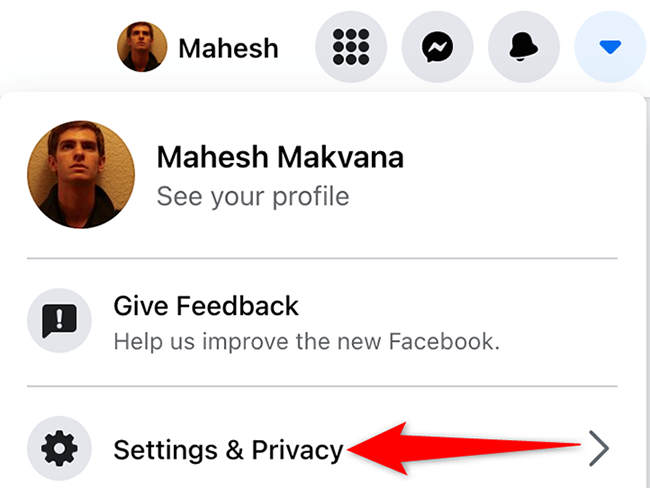
Sélectionnez « Paramètres » dans le menu « Paramètres et confidentialité ».
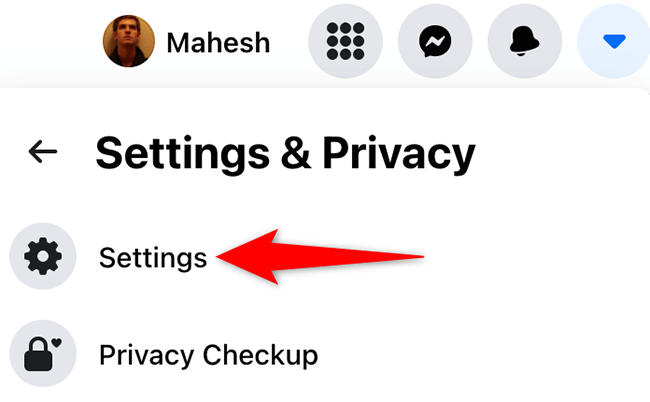
Choisissez "Messages publics" dans la barre latérale à gauche de la page "Paramètres généraux du compte" qui s'affiche.
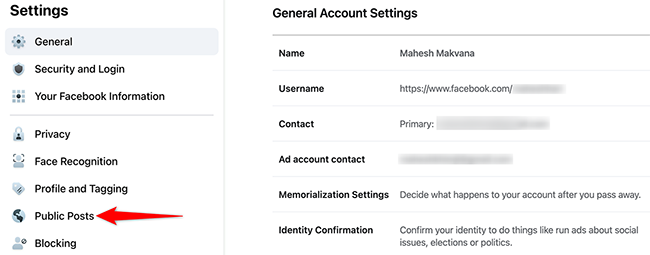
Vous serez redirigé vers une page intitulée "Filtres et outils de publication publics". Cliquez sur le menu déroulant à côté de l'option "Qui peut me suivre" et choisissez "Public".
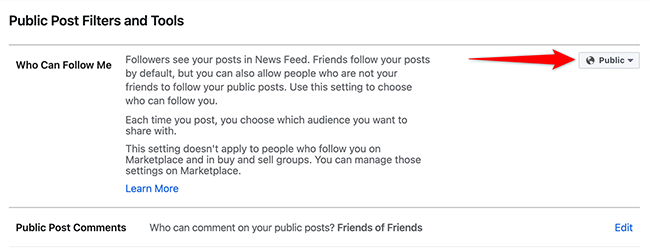
Cliquez sur l'option "Commentaires de publication publics" sur la même page "Filtres et outils de publication publics".
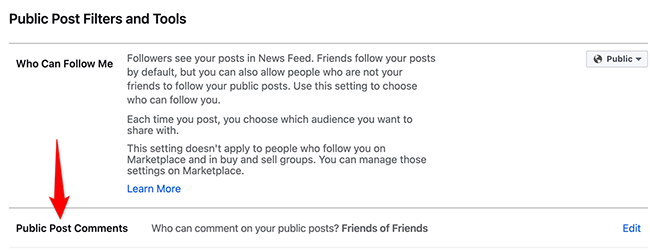
Cliquez sur le menu déroulant dans le menu agrandi « Commentaires sur les publications publiques » pour décider qui peut commenter vos publications publiques.
Les alternatives suivantes sont disponibles :
- Publique: Toute personne, même les personnes qui ne vous suivent pas, peut laisser une remarque sur vos publications publiques.
- Amis: Seuls vos amis pourront laisser des commentaires. Si vous taguez quelqu'un dans une publication, cette personne et ses amis pourront commenter celle-ci.
- Amis d'amis : Vos amis et leurs amis pourront laisser des commentaires sur les publications de votre blog.
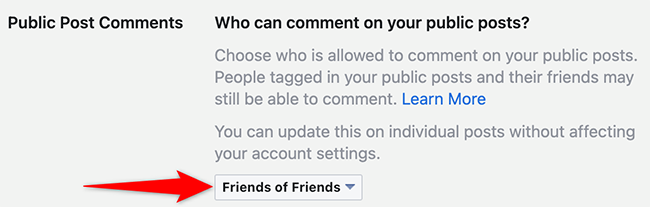
Lorsque vous choisissez une option, Facebook enregistre automatiquement vos modifications.
Gérer les commentaires sur des publications publiques spécifiques
Accédez à la publication sur Facebook pour contrôler qui peut la commenter.
Sélectionnez les trois points dans le coin supérieur droit du message.
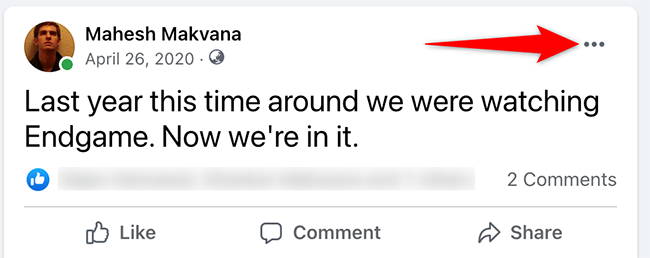
Sélectionnez "Qui peut commenter votre publication" dans le menu à trois points.
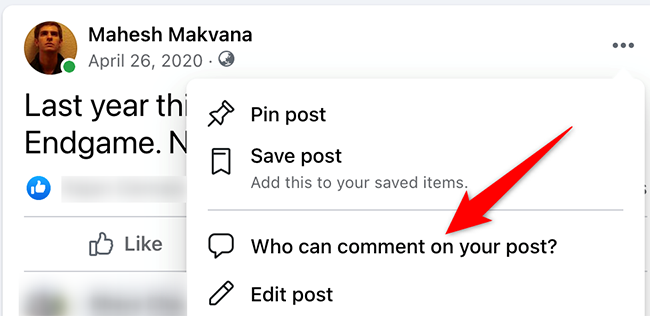
Une fenêtre contextuelle intitulée "Qui peut commenter votre publication ?" apparaîtra. Choisissez l'une des trois alternatives ici :
- Publique: Cela permet à quiconque de laisser un commentaire sur votre publication.
- Amis: Cela donne à vos amis Facebook la possibilité de commenter votre publication.
- Profils et pages que vous mentionnez : Si vous faites référence à un profil ou à une page Facebook dans votre message, ce profil ou cette page a la possibilité de le commenter.
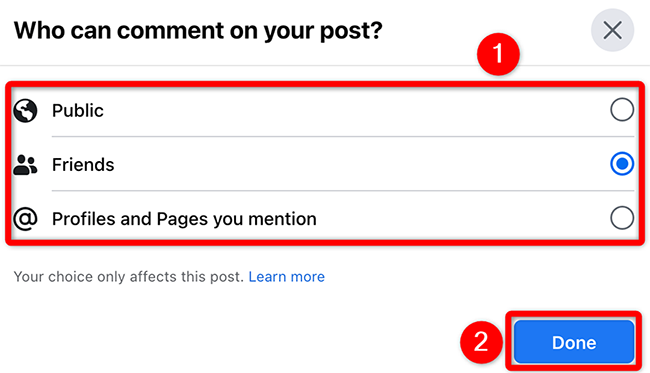
C'est tout ce qu'il y a à faire lorsqu'il s'agit d'ajuster les paramètres de commentaire pour vos publications Facebook. Si vous ne voulez pas que des amis particuliers commentent votre article, vous pouvez le leur cacher entièrement.
Désactiver les commentaires de publication dans un groupe Facebook
Contrairement aux publications personnelles, vous pouvez bloquer complètement les commentaires sur les publications du groupe Facebook. Vous devez être un administrateur ou un modérateur du groupe pour accomplir cela.
Pour utiliser cette option, accédez à la publication Facebook pour laquelle vous souhaitez désactiver les commentaires.
Cliquez sur les trois points dans le coin supérieur droit du message.
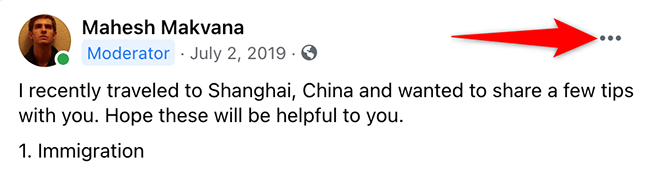
Cliquez sur "Désactiver les commentaires" dans le menu à trois points.
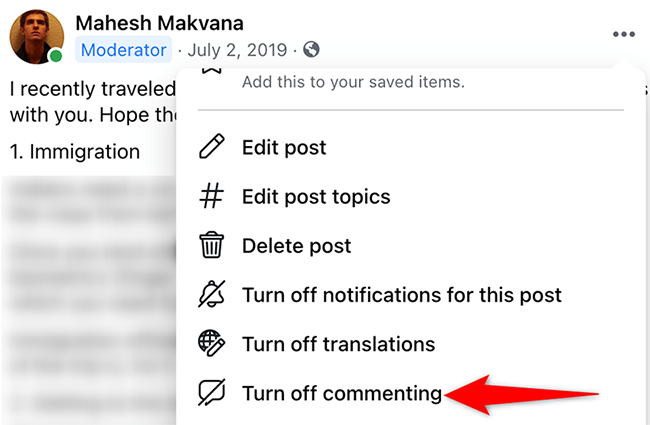
Et Facebook désactivera instantanément les commentaires sur cette publication. Cependant, les commentaires actuels seront conservés.
Ces fonctionnalités de gestion des commentaires sont très pratiques car elles vous permettent de désactiver d'autres conversations sur certains sujets. Si une remarque désagréable est déjà apparue sur votre article, vous pouvez l'effacer en quelques clics ou tapotements.

